فرض کنید میدانید پادکست چیست ، هاست پادکست خود را انتخاب و کار پادکستینگ را شروع کرده و تجربه کافی نیز برای درست کردن یک پادکست خوب بدست آورده اید. شما اکنون میتوانید یک پادکست با کیفیت، پر محتوا و جذاب تولید کنید. اما آیا بدون شنیده شدن، این پادکست برای شما فایده ای دارد!؟ اگر نمیدانید به شما پیشنهاد میکنیم مقاله روش های کسب درآمد از پادکست را بخوانید. شما برای اینکه وجود خود را اعلام کنید و خود را به مخاطبان آینده خود معرفی کنید نیاز دارید تا تبلیغ کنید. شما باید دیده شوید. اما سوال اینجاست که چگونه؟! تبلیغات مستقیم یکی از موثر ترین روش ها برای دیده شدن پادکست شماست. اما چگونه میتوان این کار را به بهترین شکل ممکن انجام داد و بهترین روش تبلیغ کدام است. یکی از بهترین روش های تبلیغ پادکست ، تبلیغ به صورت ویدئویی است. در این مقاله ما بهترین روش تولید این تبلیغات یعنی استفاده از نرم افزار Headliner را به شما آموزش میدهیم. با ما همراه باشید.
نقش نرم افزار Headliner در تبلیغات ویدئویی
یکی از بهترین و شناخته شده ترین روش های تبلیغ تبلیغات ویدئویی است. با توجه به آمار ها و تحقیقات انجام شده ۸۰ درصد از کاربرانی که یک ویدیو را دیده اند آن را تا ۳۰ روز بعد به خاطر می آورند. و همینطور تبلیغات ویدئویی با ۱.۸ درصد کلیک، موثرترین نوع تبلیغات دیجیتال به حساب می آید.
مزایای تبلیغ ویدئویی پادکست بر کسی پوشیده نیست، اما سوال اساسی اینجاست، که شما چگونه میتوانید از تبلیغات ویدئویی به نحو مقتضی بهره مند شوید. تولید این نوع ویدئو بسیار ساده تر از آن چیزی است که به نظر میرسد. کافی است موبایل خود را برداشته و نرم افزار Headliner را نصب کنید.
شما میتوانید به سادگی و با استفاده از جلوه های زیبایی که این نرم افزار در اختیار شما می گذارد. یک ویدئوی تبلیغاتی خوب برای خود تولید کنید. کاربرد این نرم افزار در تبلیغ پادکست، توسط بزرگان این عرصه تایید شده است.
آموزش گام به گام نرم افزار Headliner
بهترین گزینه برای تولید یک ویدئوی تبلیغاتی خوب برای پادکست شما نرم افزار Headliner است. در ادامه این مطلب ما یک آموزش گام به گام از نحوه تولید یک پادکست ویدئویی برای تبلیغ پادکست را با استفاده از نرم افزار Headliner ارائه خواهیم کرد.
گام اول – نصب برنامه
شما برای نصب این برنامه براحتی می توانید نام نرم افزار Headliner را در اپ استور خود جستجو کنید و یا به صورت مستقیم آن را از سایت www.headliner.app دانلود نمایید. این نرم افزار هم روی اندروید و هم iOS قابل اجرا میباشد.
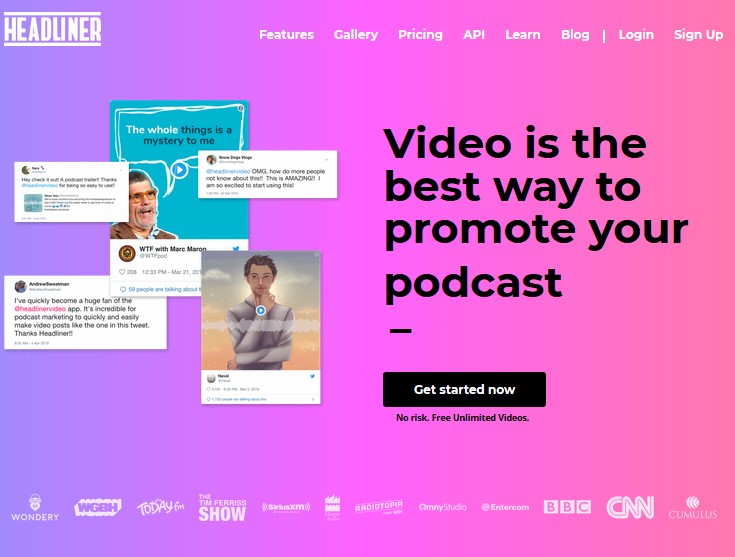
گام دوم – ثبت نام در برنامه
برای ثبت نام در نرم افزار Headliner فقط کافی است یک ایمیل داشته باشید. بعد از گذراندن مراحل ثبت نام شما باید به سوالاتی در مورد نحوه استفاده شما از این برنامه پاسخ دهید، پاسخ شما به برنامه کمک میکند تا به بهترین نحو نیاز های شما را برآورده سازد.
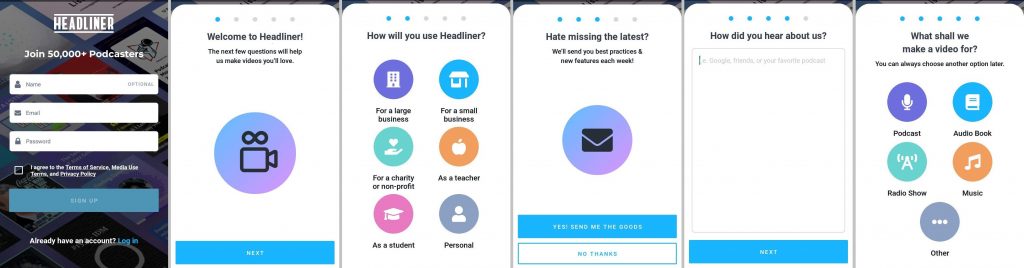
نرم افزار Headliner در ابتدا یک خوش آمد گویی به شما خواهد گفت و بعد علت استفاده را جویا میشود. بعد از آن شما باید وضعیت دریافت ایمیل را مشخص کنید. که آیا تمایل به دریافت آخرین اخبار مربوط به نرم افزار Headliner را دارید یا خیر. بعد از آن اطلاعاتی مربوط به نحوه آشنایی شما با این برنامه را جویا می شود. و در آخر از شما خواهد پرسید که چه نوع ویدئویی را با استفاده از نرم افزار Headliner می خواهید بسازید. ما ادامه مسیر را با انتخاب گزینه اول یعنی Podcast ادامه خواهیم داد.
گام سوم – شروع ساخت ویدئو
همانگونه که در تصویر مشاهده میکنید، شما یک صفحه با سه تب و یک علامت Add دارید.
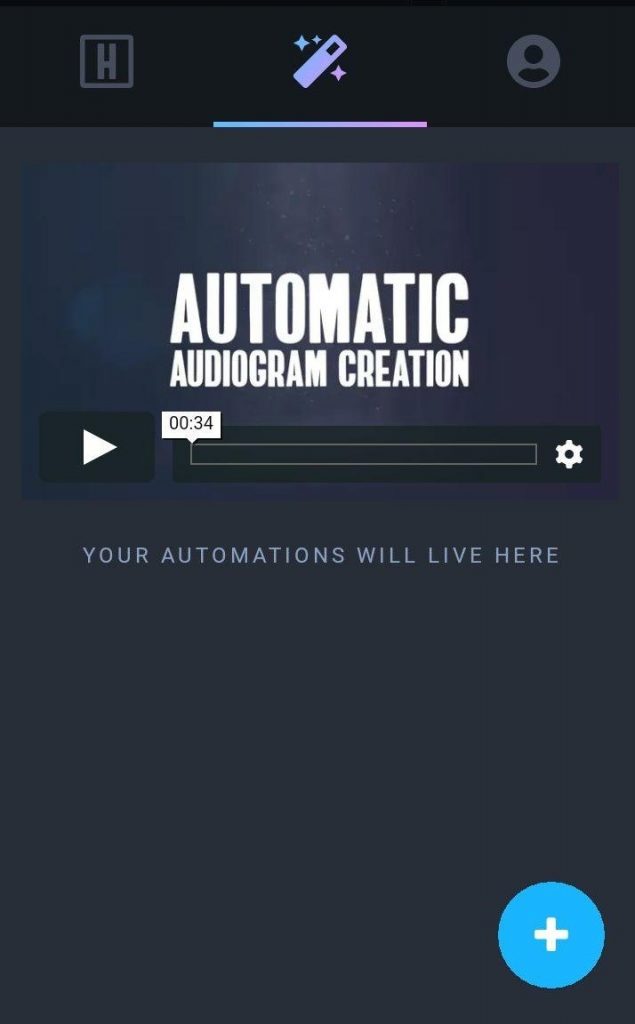
تب اول نشان دهنده ویدئو هایی است که تولید کرده اید. تب دوم نیز نشان دهنده ویدئو هایی است که با استفاده از ابزار اتوماتیک تولید شده اند و گزینه Add نیز برای تولید یک ویدئوی جدید در نرم افزار Headliner مورد استفاده قرار میگیرد.
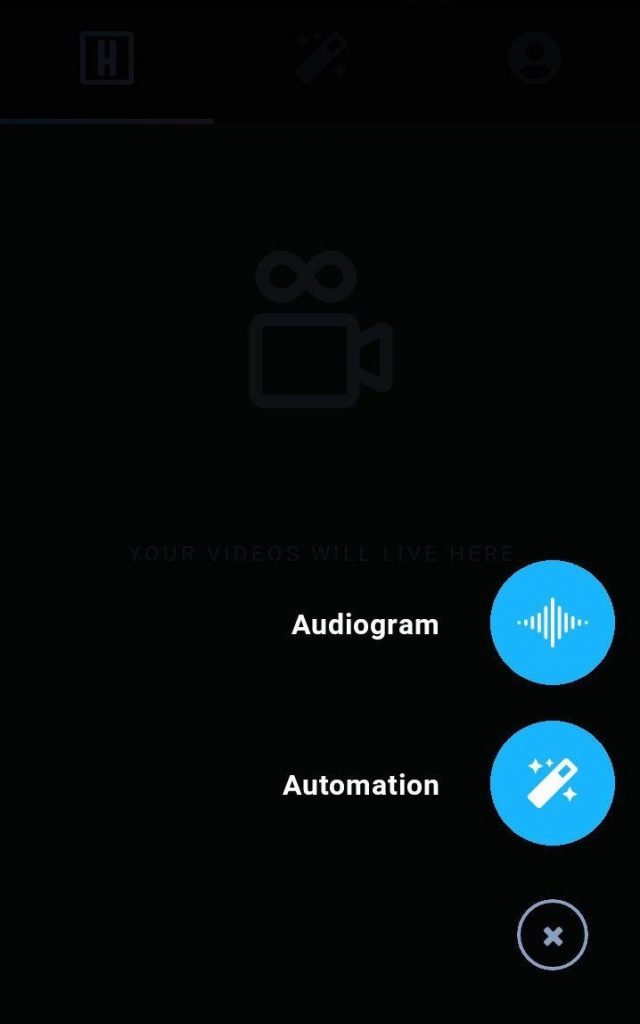
با فشردن گزینه Add دو گزینه Audiogram و Automation برای شما نمایش داده خواهد شد. در گزینه اول شما فقط یک نمایشگر صدا(Audiogram) را روی پادکست خود قرار میدهید و در گزینه دوم نرم افزار Headliner بیشتر جلوه های گرافیکی و ویدئو را به شما ارائه خواهد کرد. ما کار را با انتخاب Automation ادامه خواهیم داد.
گام سوم – انتخاب فایل و اعمال تنظیمات
با انتخاب هر کدام از گزینه ها شما وارد صفحه ای میشوید که باید پادکست صوتی خود را برای اعمال تغییرات ویدئویی وارد آن کنید.
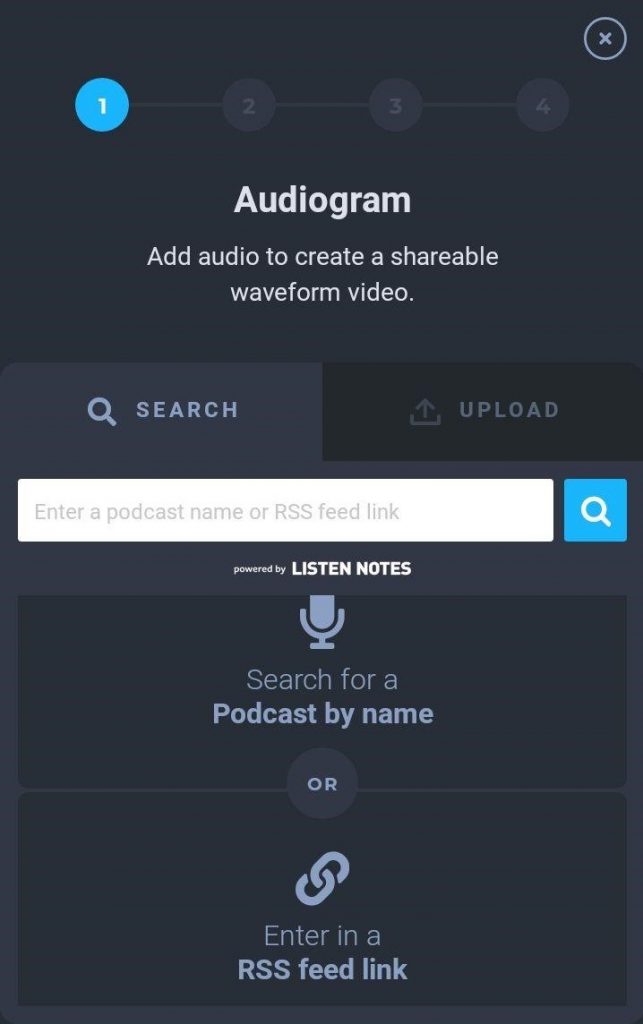
برای اینکار میتوانید با جستجو و یا وارد کردن فید Rss و یا آپلود کردن فایل، آن را در اختیار برنامه قرار دهید.
گام چهارم – تعیین نوع ویدئوی مورد نظر
در صورتی که از گزینه Audiogram برای ساخت استفاده کرده باشید شما را به مرحله ای می برد که میتوانید بخش خاصی از پادکست خود را انتخاب کنید. در غیر این صورت شما به مرحله سوم انتقال پیدا میکنید.
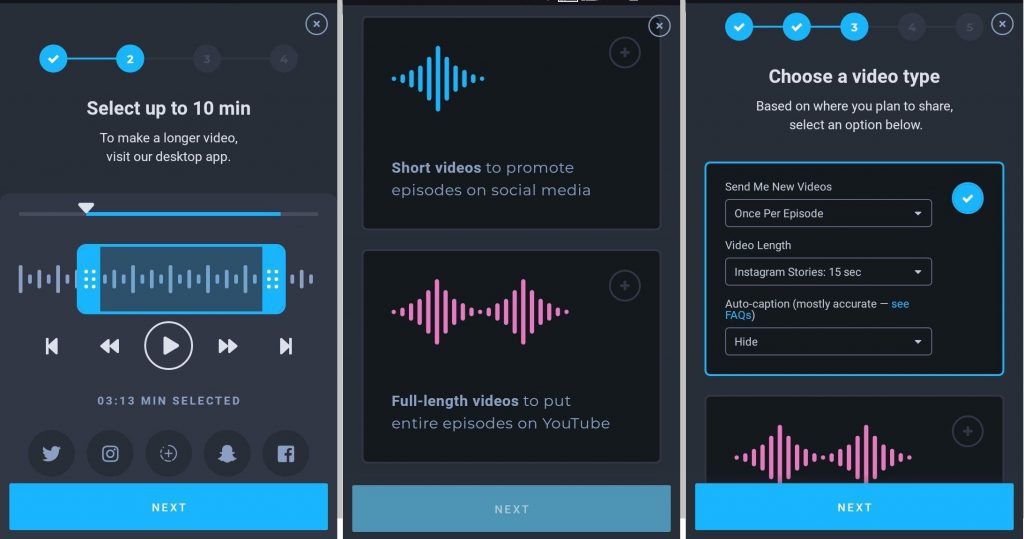
در این قسمت از نرم افزار Headliner است که شما تعیین میکنید میخواهید یک ویدئو کوتاه برای تبلیغات داشته باشید یا یک ویدئوی بلند برای انتشار در رسانه هایی مانند YouTube. ما کار را با ویدئوی تبلیغاتی یعنی ویدئوی کوتاه ادامه میدهیم.
بعد از انتخاب هر گزینهروی همان گزینه تنظیماتی قابل مشاهده خواهد بود که میتوانید دوره ارسال، مدت زمان ویدئو که به صورت پیشفرض روی استوری اینستاگرام و ۱۵ ثانیه قرار دارد، و گزینه Auto-caption که به صورت پیش فرض نمایش داده نمی شود را مشاهده کنید.
گام پنجم – انتخاب نسبت تصویر
در این مرحله شما باید نسبت ویدئوی مورد نظر را بسته به رسانه ای که میخواهید آن را در آن نمایش دهید تنظیم کنید، شما به سه نسبت Landscape(مناسب برای سایت ها و یوتیوب)، Square(مناسب برای توییتر، پست های اینستاگرام و فیسبوک) و Portrait(مناسب برای استوری اینستاگرام، اسنپ چت و تیک تاک)، دسترسی دارید. بسته به نیاز خود کار را دنبال کنید.
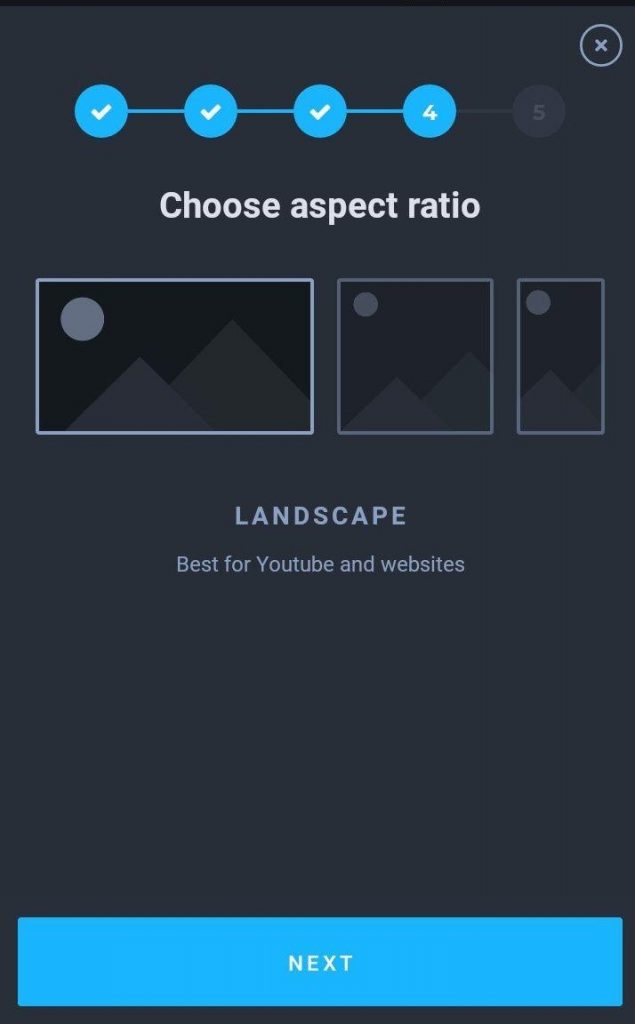
گام ششم – انتخاب Template
در این قسمت شما میتوانید اصلی ترین گزینه برای خود یعنی جلوه هایی که میخواهید ویدئو با آن ها نمایش داده شوند را مشاهده کنید.
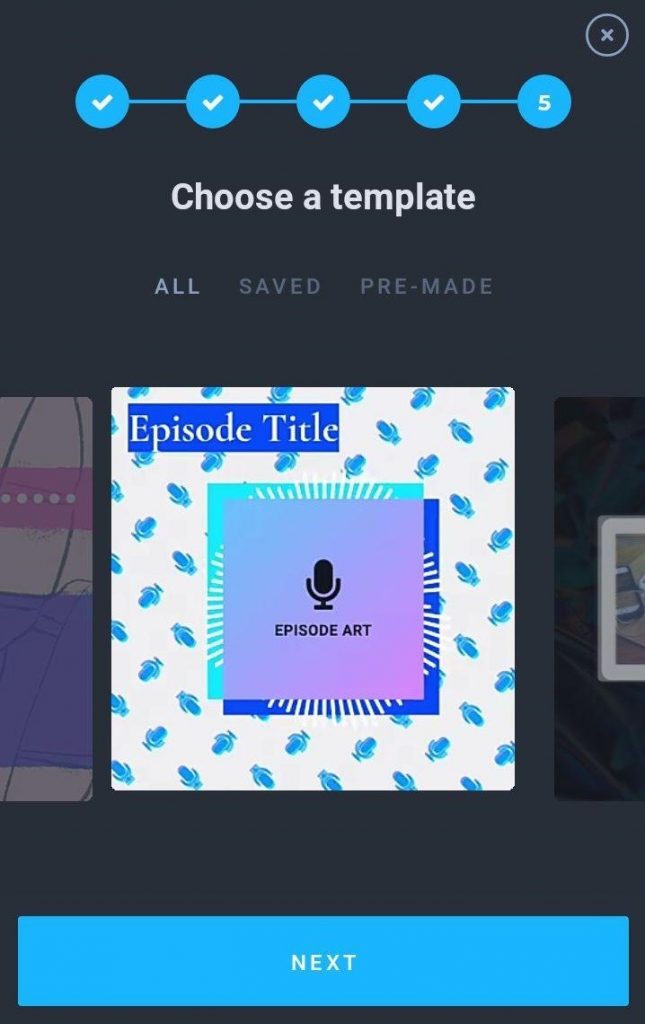
انتخاب این بستگی به سلیقه شما دارد. اما در نظر داشته باشید که باید ماهیت ویدئوی خود را نیز در نظر بگیرید، مثلا در موضوعات رسمی و تجاری نمی توانید از یک افکت شاد با رنگ های متنوع و تصاویر فانتزی استفاده کنید!
گام هفتم – انتخاب جزئیات ویدئو
با زدن گزینه Next در این مرحله شما قادر خواهید بود تا رنگ موج صدا رنگ پس زمینه را برای کار خود تغییر دهید. همچنین یک پیش نمایش از کار خود را مشاهده کنید. نرم افزار Headliner یک ادیتور خوب را برای دریافت رنگ مورد نظر در اختیارتان قرار میدهد.
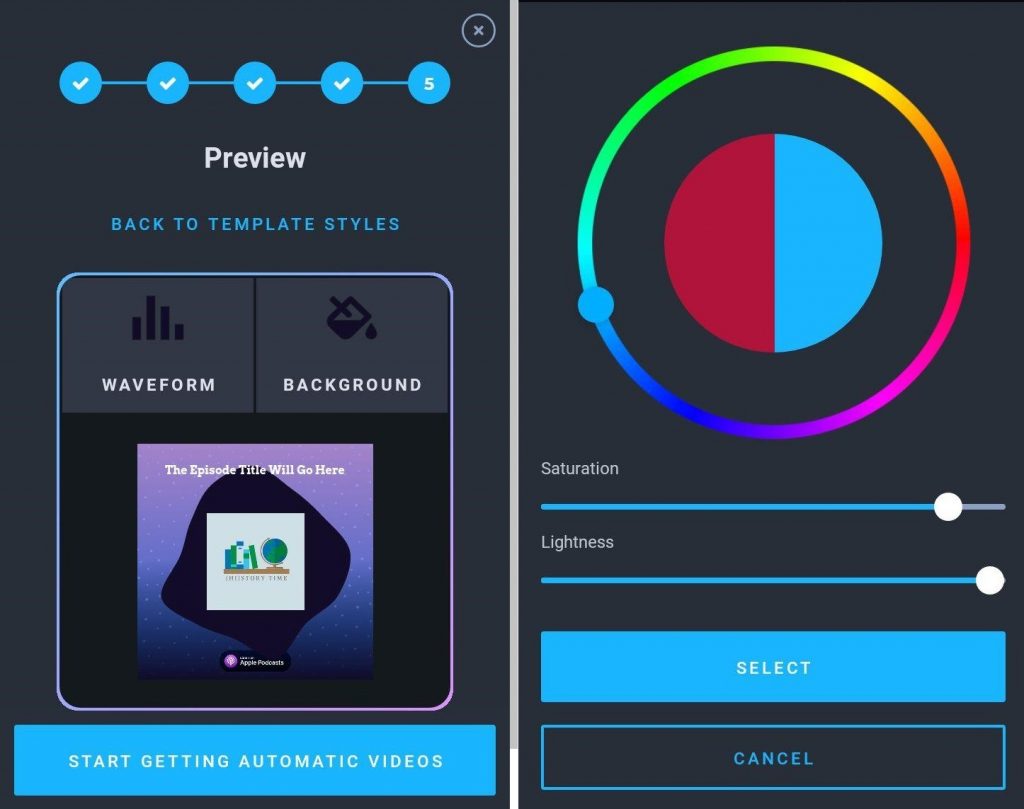
گام هشتم – شروع تولید ویدئو
با کلیک بر روی گزینه شروع دریافت ویدئوی خودکار شما وارد مرحله تولید خودکار میگردید. شما لازم نیست مدت زیادی را در انتظار تولید این ویدئو باشید، کار ساخت و رندر سازی توسط نرم افزار Headliner در بک گراند انجام شده و شما میتوانید یک ویدئو دیگر را Add کرده و کار خود را ادامه دهید.
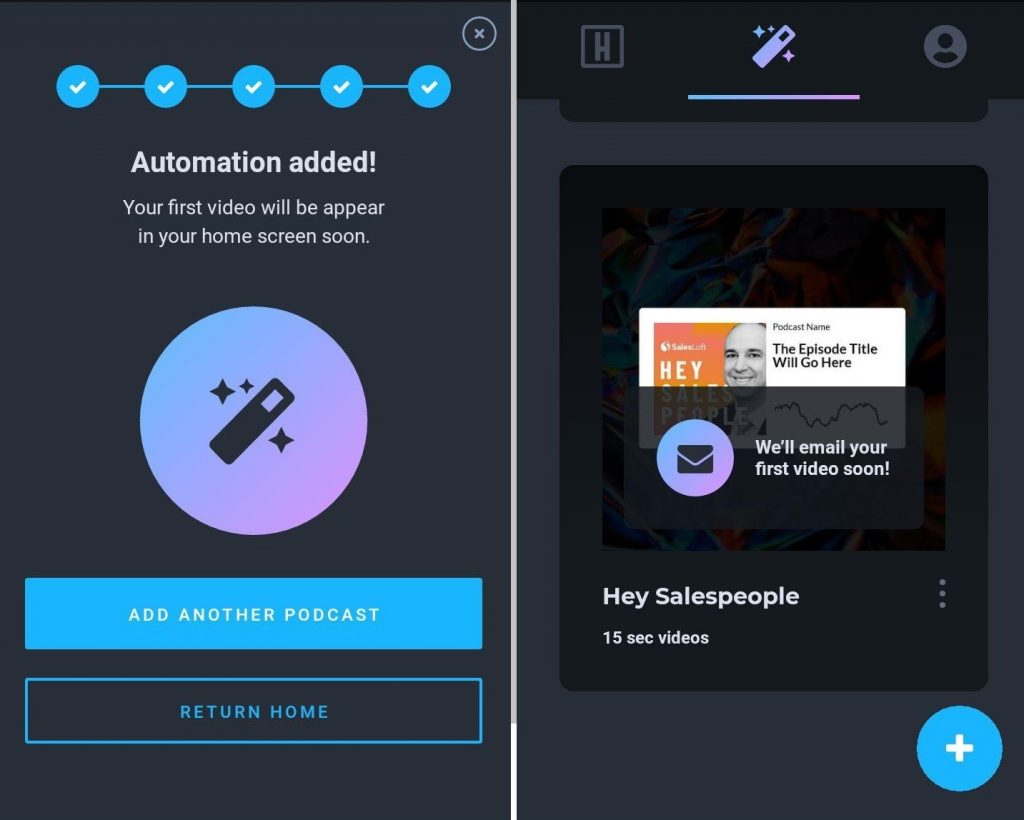
با بازگشت به صفحه اصلی نرم افزار Headliner میتوانید ویدئو ساخته شده خود را مشاهده کنید و به آن دسترسی داشته باشید.
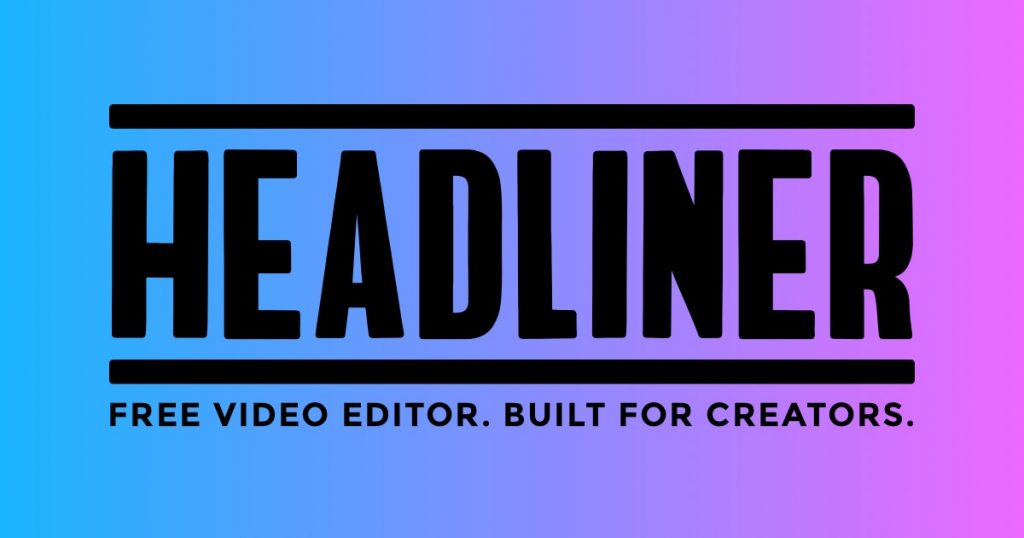
ساخت ویدئو با نرم افزار Headliner یک کار ساده و سریع است. شما میتوانید کل پادکست خود یا قسمتی از آن را به یک ویدئو و یا حتی فقط به یک Audiogram تبدیل کنید. استفاده از گزینه های نرم افزار Headliner برای کار تبلیغ پادکست شما میتواند فوق العاده باشد و نام شما را بیشتر در خاطر بینندگان حفظ کند. امیدواریم این آموزش برای شما مفید بوده باشد و فراموش نکنید که در قسمت اطلاعات معرف لینک سایت ما را نیز وارد کنید.

سلام خداقوت
خواستم تشکر ویژه بکنم
آموزش های مربوط به پادکست و کست باکس خیلی مفیدن و جای دیگه پیدا نمیشن
خواهش میکنم.
خوشحالم که به کارتون اومده🙏
سلام ببخشید محل ذخیره برنامه کجا هست مموری یا حافظه گوشی؟
کاملا بستگی به تنظیمات گوشیتون داره
سلام. ممنون به خاطر توضیحات مفیدتون. من این برنامه رو دانلود کردم ولی بیش از چند مرتبه اجازه نداد کار کنم و بعد لوگوی خودشو روی کار میندازه. خواستم بپرسم آیا نسخه بدون محدودیت یا کرک شده ازش موجوده؟ با تشکر
هدلاینر تا ۱۰ بار در ماه بدون لوگو میزاره محتوا تولید کنید
خیر چون سرویس هست من نسخه بدون محدودیت ازش نمیشناسم